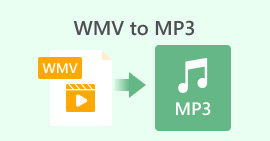Mac 및 Windows에서 WMV를 MKV로 쉽게 변환하는 방법에 대한 빠른 가이드
영화 애호가이고 자막이 있는 다양한 오디오 트랙을 처리할 수 있는 파일 형식을 원하는 경우 WMV 파일을 MKV 파일로 변환할 수 있습니다. Windows 및 Mac과 호환되는 WMV에서 MKV로의 변환기를 찾는 데 문제가 있는 경우 온라인 및 오프라인에서 사용할 수 있는 최고의 변환기를 찾았습니다. 이 기사에서는 Mac 및 Windows에서 WMV를 MKV로 변환하는 최고의 변환기를 제공합니다.
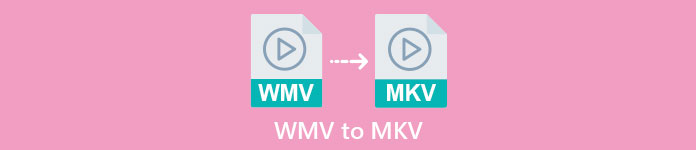
1부. WMV를 MKV로 변환하는 이유
WMV 또는 Windows Media Video는 거의 모든 미디어 플레이어가 널리 지원하는 파일 형식입니다. 비디오 클립, 애니메이션, TV 에피소드 및 영화를 저장할 수 있는 파일 형식입니다. 또한 압축 파일입니다. 따라서 파일 크기가 작습니다. 그렇다면 WMV를 MKV로 변환해야 하는 이유는 무엇입니까? MKV 또는 Matroska는 오디오, 비디오 및 자막 트랙을 무제한으로 통합할 수 있는 파일 컨테이너입니다.
또한, 이 파일 형식은 미래에도 사용할 수 있으므로 미래에도 구식이 되지 않습니다. 또한 여러 언어로 된 여러 자막 스트림과 오디오 트랙을 처리할 수 있습니다. 따라서 영화 애호가라면 WMV 파일을 MKV 파일 형식으로 변환하는 것이 좋습니다.
2 부. 최고의 오프라인 변환기를 사용하여 WMV를 MKV로 변환
이 변환기는 시장에서 사용할 수 있는 최고의 오프라인 변환기로 입증되었습니다. FVC 비디오 컨버터 궁극 는 어려움 없이 전문가 수준의 출력을 제공할 수 있는 무료 오프라인 도구입니다. 또한 다양한 파일 형식을 지원하여 WMV 파일을 MKV, AVI, MP4, MOV, FLV 등으로 변환합니다. 아직도 할 수 있는 일에 만족하지 않습니까? 이 변환기를 사용하여 고급 비디오 편집 기능을 사용하여 비디오를 편집할 수도 있습니다. 이 WMV-MKV 변환기를 무료로 사용하는 방법을 알아보려면 아래의 간단한 단계를 따르십시오.
1 단계. 다음을 클릭하여 응용 프로그램을 다운로드하십시오. 다운로드 아래 버튼. Mac 또는 Windows에서 다운로드하도록 선택할 수 있는 두 가지 옵션이 있습니다. 그런 다음 응용 프로그램을 엽니다.
무료 다운로드Windows 7 이상안전한 다운로드
무료 다운로드MacOS 10.7 이상안전한 다운로드
2 단계. 응용 프로그램을 연 후 파일 추가 버튼 또는 + 버튼을 눌러 소프트웨어의 첫 번째 인터페이스에 파일을 업로드합니다. 그러면 당신이 당신의 선택을 할 새 창이 나타납니다 WMV 파일.
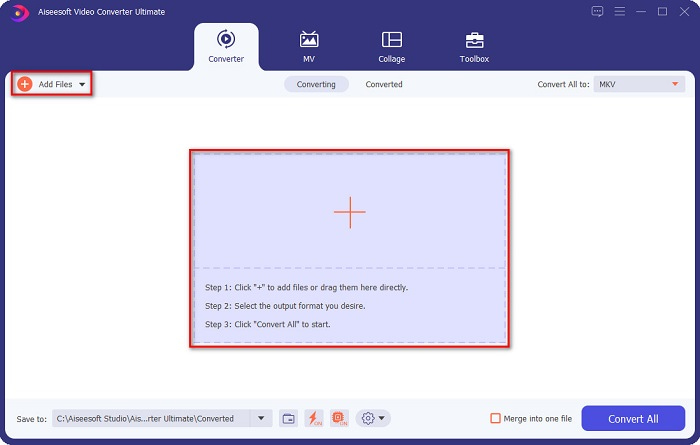
3 단계. 그런 다음 모두 다음으로 변환 버튼을 눌러 원하는 출력 형식을 선택합니다. 귀하의 경우 다음을 선택하십시오. MKV 체재.
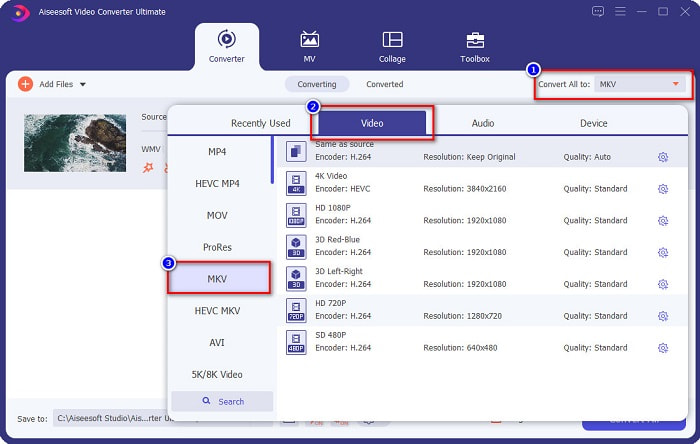
4 단계. 마지막으로 모두 변환 버튼을 눌러 WMV를 MKV 파일로 변환합니다. 그런 다음 몇 초만 기다리십시오. 그리고 그게 다야! 그건 그렇고, 당신은 또한 빨리 할 수 있습니다 WMV를 MOV 파일로 변환 이 간단한 단계를 따르면 됩니다.
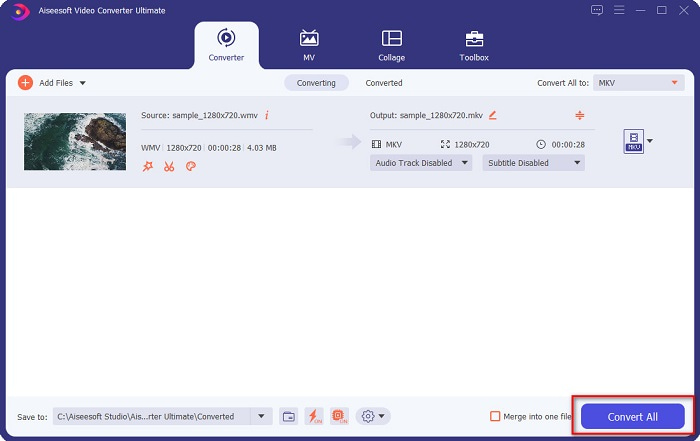
3부. 3가지 최고의 온라인 도구를 사용하여 WMV를 MKV로 변환
아무 것도 다운로드할 필요가 없기 때문에 온라인 도구가 편의상 최고라는 데는 의심의 여지가 없습니다. 이 부분은 웹에서 사용할 수 있는 최고의 WMV-MKV 변환기를 제공합니다.
FVC 무료 온라인 비디오 컨버터
FVC 무료 온라인 비디오 컨버터 는 사용하기 쉬운 인터페이스가 있는 온라인 변환기입니다. 다양한 파일 형식을 지원하며 WMV를 MKV, AVI, MOV, MP4, MP3, TS 등으로 변환할 수 있습니다. 그러나 이 트랜스코더는 인터넷에 의존하므로 변환 속도가 인터넷에 따라 달라집니다. 그럼에도 불구하고 의심할 여지 없이 최고의 온라인 WMV-MKV 변환기 중 하나입니다.
FVC 무료 온라인 비디오 변환기를 통해 WMV를 MKV 파일로 변환하는 단계는 다음과 같습니다.
1 단계. 이것을 클릭하여 그들의 웹페이지로 이동하십시오 링크, 또는 브라우저에서 FVC 무료 온라인 비디오 변환기를 검색하십시오.
2 단계. 다음 단계를 위해 변환 할 파일 추가 버튼을 누른 다음 응용 프로그램을 시작합니다. 응용 프로그램이 시작된 후 컴퓨터 파일이 나타나면 WMV 파일을 선택하십시오.
다운로드 데스크탑 버전 파일을 일괄 변환합니다.
3 단계. 그런 다음 원하는 출력 파일 형식을 선택하려면 MKV 소프트웨어의 두 번째 인터페이스 아래에 있습니다.
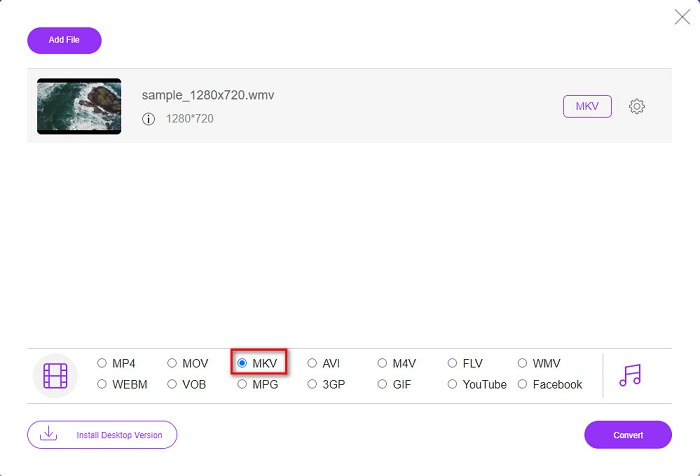
4 단계. 완료하려면 변환 버튼을 클릭하면 WMV에서 MKV 파일로 변환이 시작됩니다. 변환이 완료될 때까지 기다리기만 하면 됩니다. 다음 단계를 따르면 온라인에서 WMV를 MKV로 쉽게 변환할 수 있습니다.
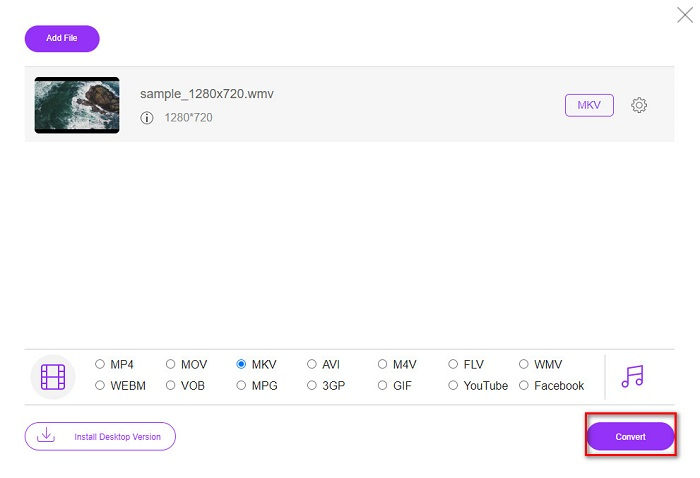
Convertio
웹에서 유행하는 또 다른 온라인 변환기는 Convertio. 이 무료 온라인 변환기도 사용하기 쉽습니다. 하지만 그럼에도 불구하고 이 변환기에는 사용자를 방해할 수 있는 광고가 포함되어 있습니다. 그러나 여전히 이 변환기는 WMV 파일을 MKV로 변환할 때 사용하기에 매우 편리합니다.
1 단계. 브라우저에서 Convertio를 검색합니다. 그런 다음 소프트웨어의 기본 인터페이스에서 파일 선택 버튼을 클릭하여 WMV 파일을 선택합니다.
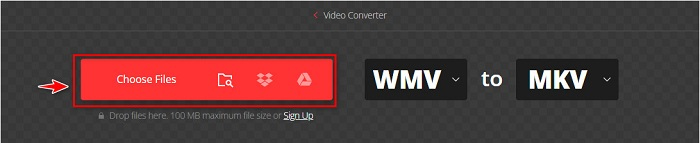
2 단계. 그런 다음 쓰러지 다 버튼을 선택하려면 MKV 파일을 출력 형식으로 사용합니다.
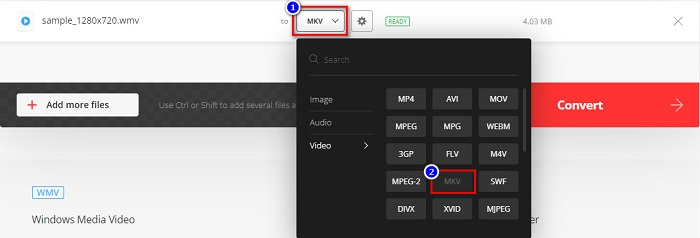
3 단계. 마지막 단계에서 변하게 하다 소프트웨어 인터페이스의 오른쪽 하단 모서리에 있는 버튼. 그런 다음 파일이 변환되기 시작합니다.

엠컨버터
엠컨버터 다양한 오디오, 비디오 및 이미지 파일을 지원하는 온라인 WMV-MKV 변환기입니다. WMV를 MKV 파일로 변환하는 간단한 단계가 있습니다. 그러나 이 변환기를 사용하기 위한 파일 크기 제한이 있습니다. 그럼에도 불구하고 WMV 파일을 쉽게 MKV로 효과적으로 변환할 수 있습니다.
1 단계. 사용하는 브라우저에 MConverter를 입력하면 해당 웹 페이지로 이동합니다.
2 단계. 그런 다음, 하락 당신의 WMV 직사각형 상자에 파일을 추가하거나 검색 단어를 사용하여 WMV 파일을 선택합니다.
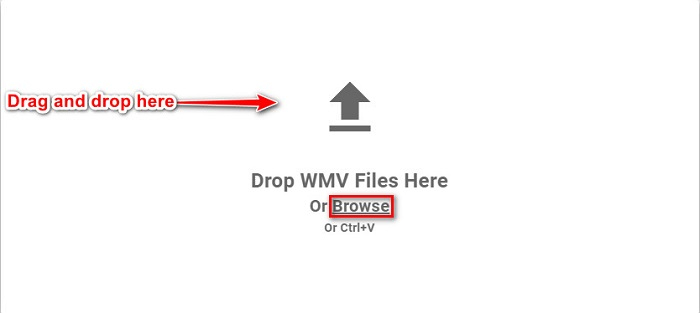
3 단계. WMV 파일을 선택한 후 클릭하여 MKV 파일을 출력 파일 형식으로 선택하십시오. MKV 단추. MKV를 클릭한 직후 WMV에서 MKV로의 변환이 시작됩니다. 그런 다음 파일이 변환될 때까지 기다립니다.
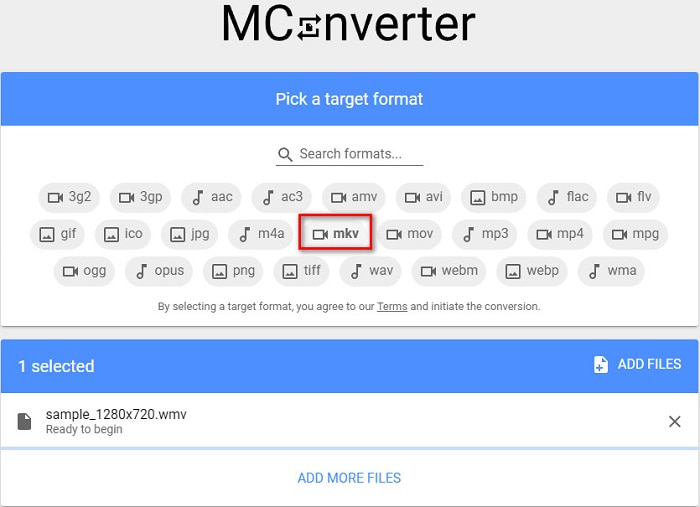
WMV 대 MKV
Microsoft에서 제작한 WMV는 2000년대에 가장 일반적인 비디오 형식 중 하나였습니다. 웹을 통해 볼 수 있으며 Windows의 다양한 미디어 플레이어에서 재생할 수 있습니다. 또한 Windows Media Player의 기본 비디오 파일 형식이기도 합니다. 그러나 최근에는 다른 형식으로 대체되었습니다.
2002년에 출시된 Matroska 멀티미디어 컨테이너 형식은 많은 비디오, 오디오, 이미지 및 자막 트랙을 포함할 수 있는 오픈 소스 형식입니다. 따라서 짧은 비디오 클립, TV 프로그램 및 영화를 쉽게 저장하는 데 사용할 수 있습니다. 애니메이션 팬 구독으로 꽤 인기가 있습니다.
4부. WMV를 MKV로 변환하는 방법에 대한 FAQ
Mac에서 MKV를 재생할 수 있습니까?
아니요. MacOS는 MKV 파일 형식을 지원하지 않습니다. 그러나 타사 플레이어를 사용하거나 MKV 파일을 Mac에서 지원하는 파일 형식으로 변환할 수 있습니다. MP4는 Mac에서 지원하는 가장 일반적인 파일 형식 중 하나입니다. 에 대해 더 알고 싶다면 MKV를 MP4로 변환, 이 링크를 클릭하십시오.
MKV 파일의 파일 크기를 압축할 수 있습니까?
네. 압축기를 사용하여 파일을 압축할 수 있습니다. FVC 비디오 컨버터 궁극 파일을 압축할 수 있는 기능도 있습니다.
Window Media Player는 MKV 파일을 지원합니까?
Windows Media Player는 MKV 파일을 지원하지 않습니다. Windows Media Player에서 MKV 파일을 재생할 때 오디오 재생 또는 재생 문제만 발생할 수 있습니다. Windows Media Player에서 MKV 파일을 재생하려면 다운로드하여 설치해야 합니다. MKV 코덱.
결론
요약하자면 Mac 및 Windows에서 WMV를 MKV로 변환하는 방법에는 여러 가지가 있습니다. 위에 제시된 온라인 및 오프라인 도구는 WMV 파일을 MKV로 변환할 때 유망한 성능을 보여줍니다. 그러나 멋진 출력 형식을 가질 수 있는 변환기를 원하신다면 FVC Video Converter Ultimate를 사용하십시오. FVC Video Converter Ultimate에는 파일을 변환할 때 필요한 모든 특수 기능이 있기 때문입니다.



 비디오 컨버터 궁극
비디오 컨버터 궁극 스크린 레코더
스크린 레코더